Cómo obtener tonos de llamada gratis en iPhone 12 en 2025
Conseguir un tono de llamada gratis en un iPhone es todo un lujo. La razón es que el proceso es bastante tedioso. Apple tiene otras cosas en mente para que sus usuarios obtengan tonos, y es a través de su iTunes Store. Sin embargo, esto probablemente esté mal visto por muchos usuarios. Por eso aquí te enseñaremos cómo obtener tonos de llamada gratis en iPhone 12.
Como se indicó anteriormente, el proceso es un poco complicado. Pero no te preocupes; te guiaremos a lo largo del camino. La Parte 1 se ocupará del formato de tono de llamada de Apple. La Parte 2 profundizará en cómo obtener tonos de llamada gratis en iPhone. La Parte 3 discutirá una herramienta que puede usar para extraer música de canciones protegidas de Apple Music para que pueda usarlas como tonos de llamada.
Contenido del artículo Parte 1. ¿Qué formato tienen los archivos de tono de llamada en el iPhone?Parte 2. ¿Cómo agregar tonos de llamada personalizados a su iPhone 12?Parte 3. ¿Cómo hacer tu propio tono de llamada de iPhone gratis?Parte 4. Resumen
Parte 1. ¿Qué formato tienen los archivos de tono de llamada en el iPhone?
¿Estás interesado en cómo obtener tonos de llamada gratis en el iPhone 12? Aquí, debemos saber cuál es el formato de los tonos de llamada de iPhone. El formato de tono de llamada de Apple es algo diferente. Si ha trabajado con otros tonos de llamada, podría decir que es difícil trabajar con el formato de Apple. Una razón es que tiene una extensión de archivo diferente que es .m4r. No muchas aplicaciones pueden funcionar con este tipo de extensión de archivo. Los archivos AAC creados en iTunes o Apple Music usan la extensión de archivo .m4a de forma predeterminada, el archivo debe tener una extensión m4r para que su iPhone lo reconozca como tono de llamada.
Es posible que se sorprenda porque, internamente, el formato de tono de llamada de Apple es como una canción de Apple Music. Está codificado en AAC (Advanced Audio Coding). AAC es como MP3, solo que está comprimido de manera más eficiente y tiene una mejor calidad de sonido. La próxima vez que escuche un tono de llamada de Apple, puede pensar que es similar a una canción de Apple Music.
Apple requiere que formatee el tiempo de su tono de llamada por menos de 30 segundos. Este es un requisito particular. Otros fabricantes de teléfonos no parecen tener un requisito estricto para esto, pero también debe verificar esto. Ahora que conoce las complicaciones de usar el formato de tono de llamada de Apple, es posible que desee saber cómo obtener tonos de llamada gratuitos en su iPhone.
Parte 2. ¿Cómo agregar tonos de llamada personalizados a su iPhone 12?
El proceso sobre cómo obtener tonos de llamada gratis en el iPhone 12 es bastante tedioso, por lo que debe tener paciencia para seguir los pasos. Necesitarás un creador de tonos de llamada gratis. Una de esas aplicaciones que deberías tener es GarageBand. GarageBand es un potente programa de edicion de musica para los dispositivos de Apple.
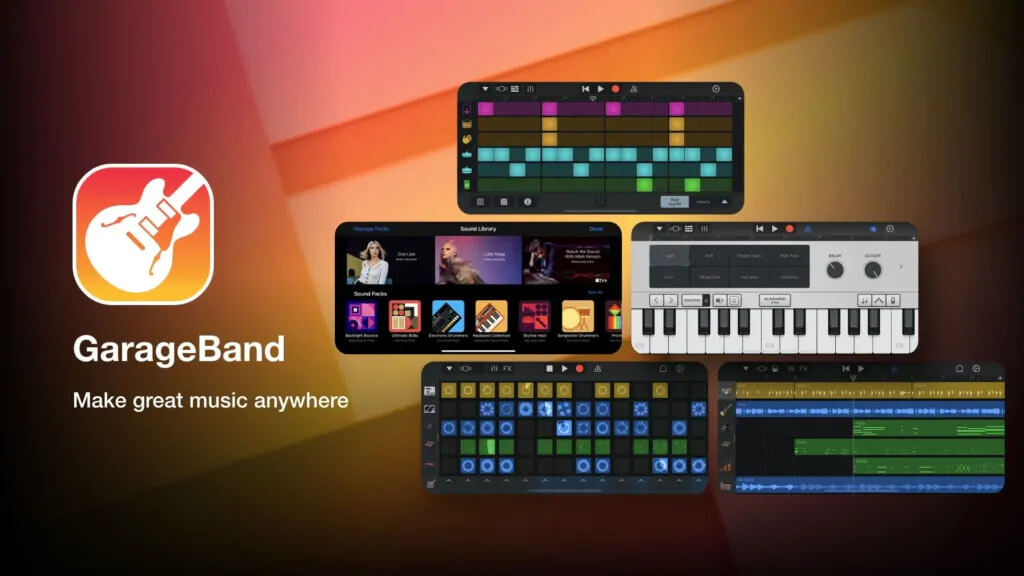
Si desea utilizar su canción favorita como tono de llamada personalizado para llamadas telefónicas o mensajes de texto entrantes, siga leyendo, ya que lo guiaremos a través de los pasos necesarios para configurar cualquier canción como tono de llamada en su iPhone usando GarageBand.
- Instale GarageBand desde App Store y abra este software.
- Elija cualquier instrumento que esté disponible. No importa qué instrumento elija, ya que el procedimiento seguirá siendo el mismo.
- Una vez que haya abierto el instrumento, toque el icono de "proyecto" (el que tiene muchas líneas).
- Toque el ícono de bucle en la esquina superior derecha y ubique su canción en la aplicación Archivos o Música.
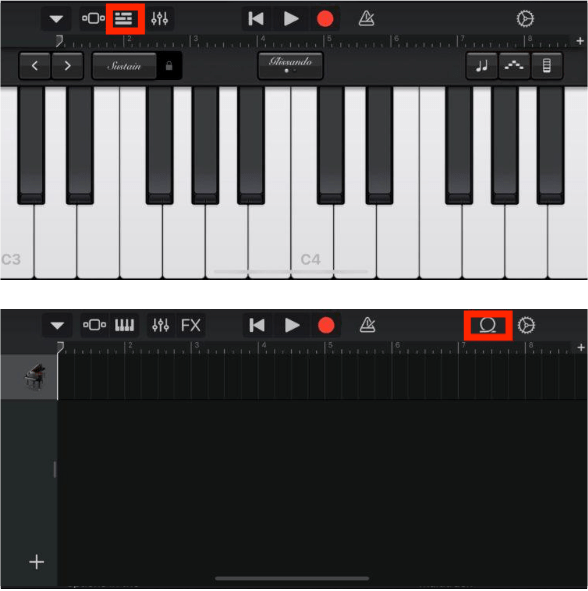
- Después de encontrar la canción, tóquela y arrástrela hacia la izquierda en la línea de tiempo de edición.
- Ahora, toca esta pista y arrastra los extremos para recortar la grabación de audio según tus preferencias. Puede reproducirlo usando el ícono "Reproducir" ubicado en la parte superior, si es necesario. Toque el ícono del instrumento en la parte superior izquierda y toque Eliminar para eliminar la grabación innecesaria que realizó.
- Una vez que haya terminado de ajustar su clip, asegúrese de que tenga menos de 30 segundos (duración estándar del tono de llamada de Apple). Si está todo listo, toque el icono de flecha en la parte superior izquierda para guardarlo en sus medios de GarageBand como Mi canción.
- Después de eso, mantenga el archivo y luego elija Renombrar. Cambia el nombre a algo que te guste.
- Ahora mantenga este archivo y elija Compartir.
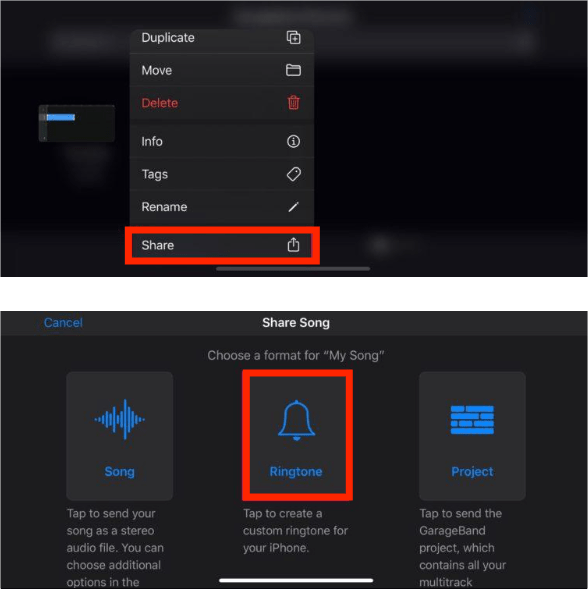
- Elija Tono de llamada y luego Exportarlo.
- Una vez que la exportación sea exitosa, toque "Usar sonido como ..." para configurarlo como su tono de llamada predeterminado dentro de GarageBand.
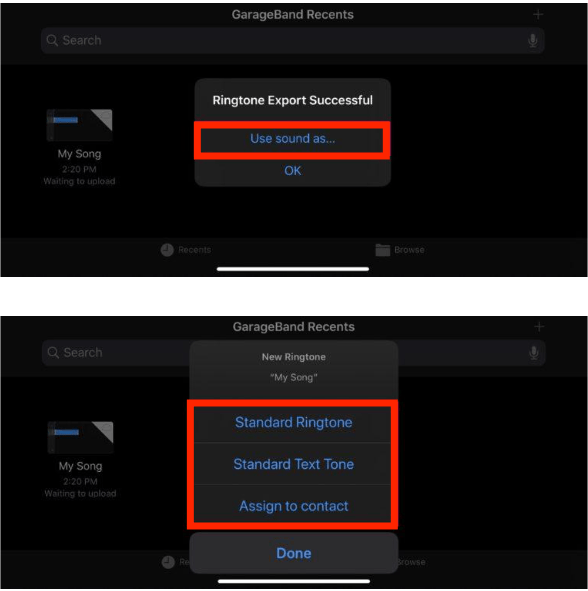
Eso es todo. Ahora sabe exactamente cómo obtener tonos de llamada gratis en iPhone 12 con GarageBand. Tenga en cuenta que las canciones protegidas y las canciones que no están almacenadas localmente no se pueden importar a GarageBand. Estas canciones aparecerán atenuadas cuando navegues por tu biblioteca de música dentro de la aplicación.
Si encuentra que este método es un poco complicado o si tiene una computadora cerca, es posible que desee probar otra forma de crear tonos de llamada personalizados con la herramienta de terceros y descargarlos a su iPhone manualmente.
Parte 3. ¿Cómo hacer tu propio tono de llamada de iPhone gratis?
No tienes música que te interese convertir en tono de llamada, también puedes crear un tono de llamada tú mismo con GarageBand a partir de varios instrumentos musicales, efectos de sonido y herramientas de creación musical. Esa puede ser una personalización divertida para los creativos. Pero Apple restringe que cualquier aplicación de terceros agregue un tono de llamada a la configuración de su iPhone. Solo el propio GarageBand de Apple tiene este privilegio.
Como ya sabrá, las canciones de Apple Music tampoco están disponibles en la lista de opciones de tono de llamada en su iPhone, aunque se descargan localmente en su iPhone. ¿Por qué? Bueno, para hacer un tono de llamada de iPhone M4R a partir de una canción existente, como un archivo MP3 o AAC, debe convertirlo en un archivo de tono de llamada de iPhone M4R.
Pero la parte difícil de convertir Apple Music en un tono de llamada de iPhone radica en el hecho de que las pistas de Apple Music son archivos M4P protegidos. Bloqueado por la tecnología FairPlay de Apple, es imposible convertir Apple Music a tono de llamada M4R. En este caso, ¿cómo obtener tonos de llamada gratis en el iPhone 12? TunesFun Apple Music Converter debe ser aplaudido por su capacidad para eliminar la seguridad DRM de las pistas de Apple Music.
TunesFun Apple Music Converter puede convertir todas sus canciones de Apple Music a formatos sin DRM, como MP3, AAC, AIFF, WAV y FLAC. En este formato, podrás usar estas canciones en diferentes aplicaciones, incluso configurarlas como tonos de llamada. Incluso puede usar estas canciones como parte de su uso de contenido multimedia, incluido descargar musica de fondo para presentacion en su PowerPoint, agregando música a un video y cosas por el estilo.
Los pasos para usar esta herramienta son fáciles.
- Descarga e instala TunesFun Convertidor de música de Apple. Las versiones para PC y Mac están disponibles.
- Inicie el convertidor una vez que se haya instalado correctamente en su computadora personal. En la pantalla principal, ahora puede comenzar a seleccionar las canciones de Apple Music para convertir.

- Configure el formato de salida y la carpeta para usar, así como modifique los otros parámetros restantes.

- Haga clic en Convertir para comenzar a convertir.

- Cuando termine, vaya a la pestaña Terminado para ver sus archivos de salida.
Parte 4. Resumen
Así es como obtener tonos de llamada gratis en el iPhone 12. Se explicó el formato de tono de llamada de Apple. En conclusión, puedes hacer un tono de llamada de GarageBand de la manera más fácil. Pero las canciones que tienen protección DRM de Apple Music deben convertirse a archivos M4A antes de agregarlas a los tonos de llamada de su iPhone. Como puedes ver, con TunesFun Apple Music Converter, no importa si las canciones están en la computadora o en el iPhone y en Apple Music o iTunes, puede usar estas canciones libremente como tonos de llamada en sus iPhones.
Comente